
Notionで作るタスク管理データベースの活用法
こんにちは、SOUです!前回のホーム画面紹介noteが 10件以上のいいね をいただけて、とても嬉しかったです!今回はその続編として、僕が実際に活用している タスク管理データベース をご紹介します。
タスク管理データベースの全体像
こちらが普段使っているタスク管理データベースの画面です:
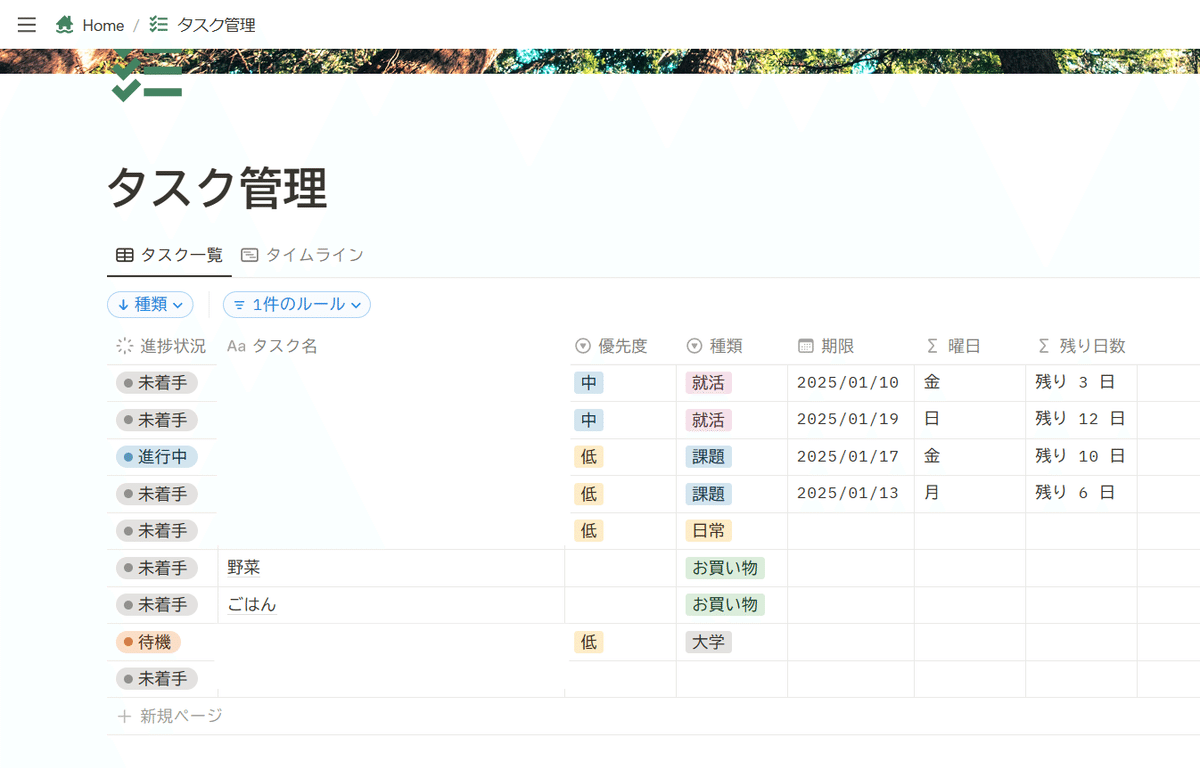
僕は、タスクが複数あるとパンクしてしまうので、 日常や研究の些細なタスクもすべてNotionに書き込む ようにしています。このデータベースに入力しておけば、やるべきことを頭から追い出して、安心して作業に集中できます。
タスク管理のポイント
僕が特に意識しているのが、 タスクの進捗状況と優先順位の管理 です。これさえ守れば、無駄なことを考えずにタスクをこなしていくだけなので、頭を空っぽにして作業が進められます。
進捗状況
未着手、進行中、待機などのステータスを設定し、今どの段階にあるのかを明確にしています。
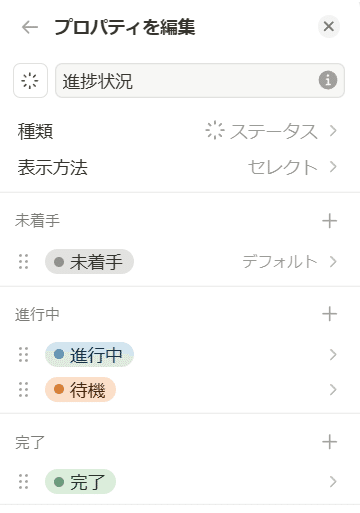
優先順位
高・中・低でタスクをランク付けし、重要なタスクから取り組むようにしています。
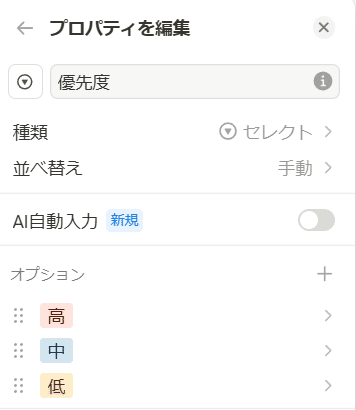
買い物リストへの連携
このタスク管理データベースは、買い物リストとしても活用可能です。例えば、タスクの「種類」タブで 「お買い物」 を選ぶと、自動的に買い物リストに反映されます。買い物をするときはこのリストだけを確認すればOK!
仕組み自体はすごく簡単で「お買い物」だけをフィルターをかけて表示してるだけです!

自動計算で効率アップ
データ入力を効率化するために、 期限日、曜日、残り日数を自動計算 で設定しています。期限日を入力するだけで、残り日数やその曜日が自動で表示される仕組みです。
以下がその計算式の設定画面です:
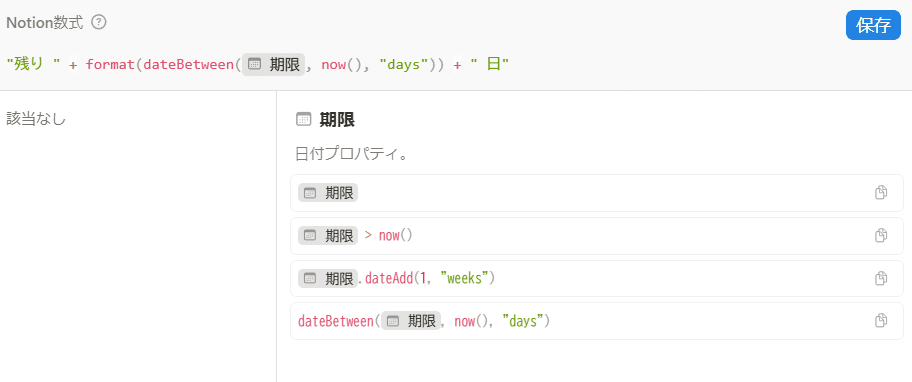
データベース作成の手順
新規データベースを作成
Notionで「テーブルビュー」のデータベースを作成します。必要なフィールドを追加
以下のフィールドを設定します:
- 進捗状況(セレクト)
- タスク名(テキスト)
- 優先度(セレクト)
- 種類(セレクト)
- 期限日(日付)
- 残り日数(計算式)フィルタを設定
買い物リストなど特定の情報だけを表示するビューを作成します。
まとめ
Notionのタスク管理データベースを使えば、日常のタスクから買い物リストまで一元管理でき、頭をすっきり保ちながら作業に集中できます。皆さんもぜひ試してみてください!感想や質問があれば、ぜひコメントで教えてくださいね。
